Kā izmantot lietotni Smart Switch, lai pārsūtītu datus starp Galaxy ierīcēm
Laiku pa laikam gadās neveiksmīgi notikumi un tiek zaudēti dati, kas saglabāti telefonos un planšetdatoros. Taču, ja šie dati ir iepriekš dublēti, tos var atjaunot. Samsung lietotne Smart Switch var jums palīdzēt.

Piezīme. Ja šī ir pirmā reize, kad izmantojat Smart Switch, lai augšupielādētu vai atjaunotu datus, lietotne var prasīt dažas atļaujas no jums. Lai izpildītu atļauju prasību, veiciet tālāk norādīto.
- 1. darbība. Ekrānā, kas apzīmēts ar “Samsung Smart Switch”, ritiniet uz leju vai pieskarieties pie Vairāk un pēc tam pieskarieties pie Turpināt.
- 2. darbība. Ekrānā, kas apzīmēts ar “Samsung Smart Switch izmanto šīs atļaujas”, ritiniet uz leju vai pieskarieties pie Vairāk un pēc tam pieskarieties pie Atļaut.
Viena metode, kā dublēt un atjaunot savus datus, ir lietotnes Smart Switch un SD kartes izmantošana. Ņemiet vērā, ka dažiem telefoniem nav SD kartes slotu, tāpēc jums būs nepieciešams saderīgs USB vads un SD kartes adapteris.
Piezīmes.
- Kad veicat SD kartes dublēšanu, izdzēsiet iepriekš dublētos datus ar Smart Switch SD karti un paturiet tikai visjaunākos datus kā dublējumu.
- Pārliecinieties, ka jūsu telefons ir uzlādēts, jo datu pārsūtīšana var aizņemt kādu laiku.
- Telefonā nav iekļauta SD karte un SD kartes adapteris, tie ir jāiegādājas atsevišķi.
1. darbība. Ievietojiet SD karti SD kartes adapterī.
2. darbība. Ievietojiet USB vadu ar SD kartes adapteri savā Galaxy telefonā.
Cits datu pārsūtīšanas veids starp ierīcēm ir lietotnes Smart Switch un saderīga USB vada izmantošana.
1. darbība. Savienojiet savu Galaxy telefonu (veco ierīci) ar citu Galaxy telefonu vai planšetdatoru (jauno ierīci), izmantojot sava telefona USB vadu. USB adapteris var būt nepieciešams atkarībā no jūsu telefona modeļa versijas un citas Galaxy ierīces.
Sākot ar šo brīdi, vecā ierīce attiecas uz ierīci, kas pārsūta datus uz jauno ierīci.
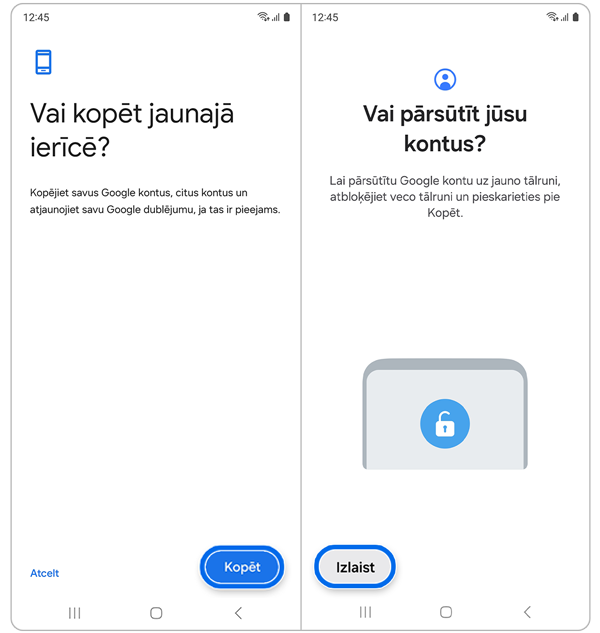
Piezīme. Ja jaunā ierīce jau nav pierakstīta jūsu Google kontā, vecajā ierīcē tiks parādīts displejs ar jautājumu, vai vēlaties kopēt savus kontus uz jauno ierīci. Izvēlieties Kopēt un izpildiet ekrānā redzamās instrukcijas. Varat arī izvēlēties Izlaist jaunajā ierīcē, lai izlaistu kontu kopēšanu.
Piezīme. Dažas lietotnes var tikt parādītas kā izbalējušas un var netikt palaistas līdz brīdim, kamēr nav pabeigta datu pārsūtīšana un instalēšana.
Ja jums labāk patīk datu pārsūtīšanas metode bez ārējiem aksesuāriem, varat uzsākt bezvadu datu pārsūtīšanu, izmantojot lietotni Smart Switch.
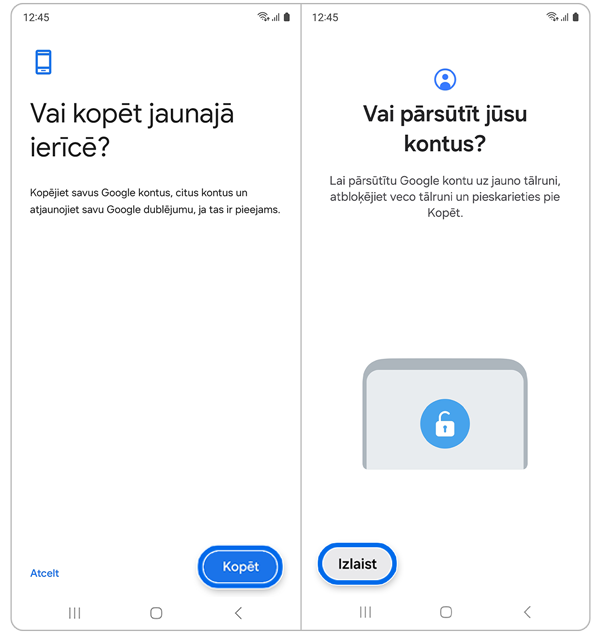
Piezīme. Ja jaunā ierīce jau nav pierakstīta jūsu Google kontā, vecajā ierīcē tiks parādīs ekrāns ar jautājumu, vai vēlaties kopēt savus kontus uz jauno ierīci. Izvēlieties Kopēt un izpildiet ekrānā redzamās instrukcijas. Varat arī izvēlēties Izlaist savā jaunajā ierīcē, lai izlaistu kontu kopēšanu.
Piezīme. Dažas lietotnes var tikt parādītas kā izbalējušas un var netikt palaistas līdz brīdim, kamēr nav pabeigta datu pārsūtīšana un instalēšana.
Pēc Smart Switch datora programmas instalēšanas savā portatīvajā datorā jūs varat jebkurā laikā veikt datu dublēšanu un atjaunošanu, izveidojot savienojumu ar Galaxy ierīci.
Pārsūtiet datus starp savu telefonu un datoru. Jums jālejupielādē Smart Switch datora versijas lietotne no 117.p.syniva.es/lv/apps/smart-switch. Veiciet datu dublēšanu no iepriekšējā telefona uz datoru un importējiet datus jaunajā telefonā.
1. darbība. Datorā lejupielādējiet un palaidiet Smart Switch.
Piezīme. Ja jūsu iepriekšējais telefons nav Samsung telefons, saglabājiet datus datorā, izmantojot programmu, ko nodrošina ierīces ražotājs. Pēc tam pārejiet uz ceturto darbību.
2. darbība. Pieslēdziet iepriekšējo tālruni datoram, izmantojot telefona USB vadu.
3. darbība. Datorā izpildiet ekrānā redzamās instrukcijas, lai veiktu datu dublēšanu no telefona. Pēc tam atvienojiet iepriekšējo tālruni no datora.
4. darbība. Pieslēdziet savu tālruni datoram, izmantojot USB vadu.
5. darbība. Datorā izpildiet ekrānā redzamās instrukcijas, lai pārsūtītu datus uz savu tālruni.
Piezīme. Ja vēlaties uzzināt, kā izmantot Samsung Cloud, lai dublētu un atjaunotu savas Galaxy ierīces datus, lūdzu, skatiet šo rakstu.
Paldies par jūsu atsauksmēm
Lūdzu, atbildiet uz visiem jautājumiem.










































